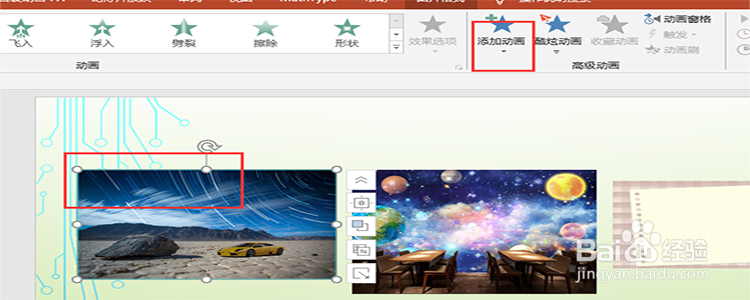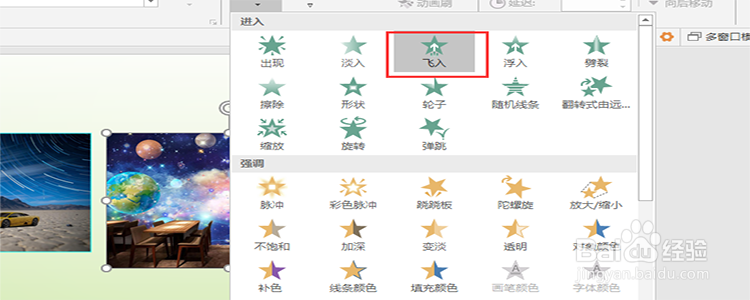1、打开3张图片。打开本地的一个ppt,打开一个幻灯片,在幻灯片中插入3张幻灯片进来。
2、点击“添加动画”。选中第一张图片,然后点击“动画”->“添加动画”。
3、设置动画效果。点击了“添加动画”之后,在弹出的动画效果的列表中选择一种动画,点开即可。
4、设置第二张图片的动画效果。接着选中第二种幻灯片,步骤跟设置第一张幻灯片的动画效果的步骤是一样的。
5、设置第3张图片的动画效果。选中第3张图片,同样为该张幻灯片添加动画效果,添加一个“飞入”的动画效果。
6、点击“动画窗格”。我们为3张幻灯片添加了动画效果之后,我们点击顶部菜单栏中的“动画窗格”。
7、点击“上一项之后开始”。点击了“动画窗格”之后,我们可以看到很多动画的列表,选择第二个动画,然后右键单击选择“上一项之后开始”,按照同样的步骤,设置第3张幻灯片。